Lorsque vous écoutez du son sur votre ordinateur Windows 10, vous avez dû remarquer que le volume sonore est différent pour les vidéos et la musique. Même lorsque vous regardez une vidéo en ligne telle que YouTube, vous remarquerez peut-être que le volume de la publicité est bien supérieur à celui de la vidéo réelle.
La différence de volume sonore s'applique non seulement aux vidéos, mais aussi aux collections musicales. Selon la manière et l'endroit où vous avez téléchargé la musique, le volume sonore peut différer pour certaines chansons.
Dans de telles situations, vous modifiez généralement le volume sonore à chaque fois que vous lisez un fichier vidéo ou de la musique. Devoir constamment régler le volume sous Windows 10 est carrément ennuyeux !
Mais il existe une solution à ce problème de volume ennuyeux : si vous activez la fonction « d'égalisation du volume », Windows 10 normalisera immédiatement le volume sonore. Cela fournit un niveau sonore uniforme pour tous les médias, y compris les vidéos, la musique et les vidéos en ligne sur tous les navigateurs Web et applications de votre PC.
Le son devient plus fort ou plus faible dans Windows 10
Faites un clic droit sur le bouton Démarrer de Windows. Dans le menu Démarrer, cliquez sur Exécuter. Dans la fenêtre Exécuter, tapez : mmsys.cpl.
Les paramètres sonores de Windows vont maintenant s'ouvrir. Dans l'onglet « Lecture », cliquez sur les haut-parleurs puis choisissez Propriétés dans le menu.
Cliquez ensuite sur l'onglet « Améliorations » et activez la fonction : Égalisation du volume. Cliquez ensuite sur Appliquer puis sur OK.
L'option Loudness Equalization existe dans Windows 10 pour augmenter le volume sonore même si vous maximisez le son et que vous entendez toujours les choses trop doucement. Comme vous l'avez probablement remarqué, cette option « réduit les différences de volume perçues », rendant les sons faibles et forts plus faciles à entendre.
Il est important de noter que la plupart des applications disposent d’une sorte de fonction « d’égalisation du volume » ou de « normalisation du volume ». Cependant, Windows 10, comme Windows 8.1, Windows 7 et les versions antérieures, dispose d'une option qui permet de normaliser le volume pour l'ensemble du système.
Lorsque vous avez terminé, redémarrez l'ordinateur. J'espère que cela vous a aidé. Si vous rencontrez des problèmes ou avez une question, vous pouvez poser cette question au bas de ces instructions, je me ferai un plaisir de vous aider avec votre problème informatique.
Merci pour la lecture!

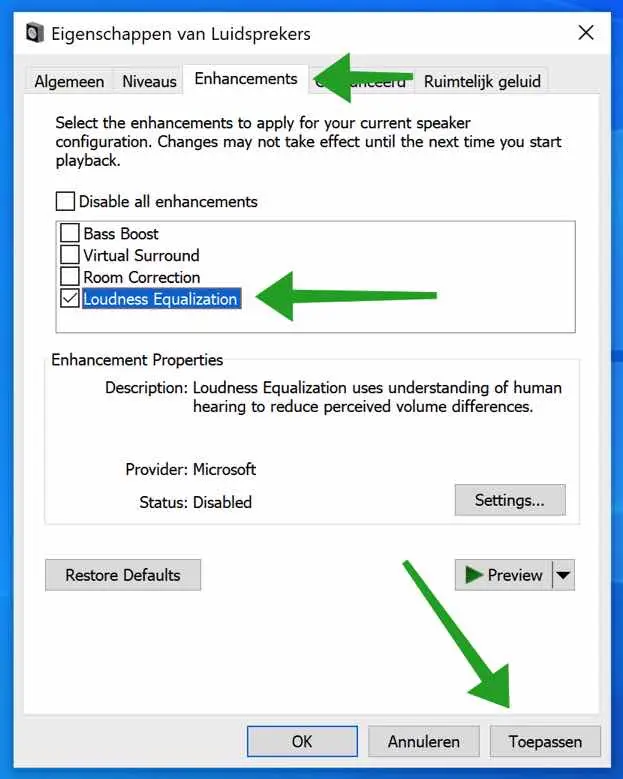
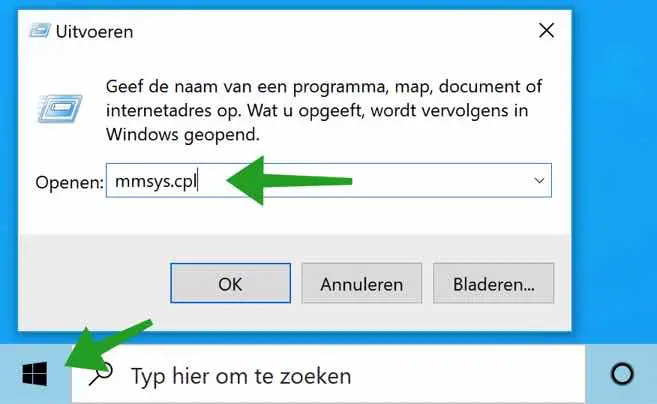
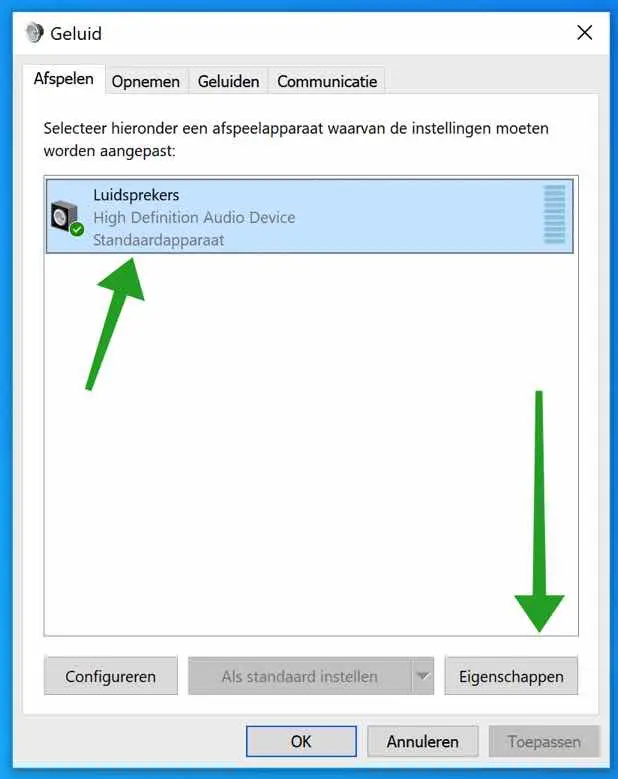
Je ne trouve pas l'onglet « Améliorations » sur mon Windows 10.
Bonjour, si vous ne trouvez pas d'« améliorations » dans les propriétés du haut-parleur, soit vous n'avez pas installé de pilote de périphérique audio approprié, soit votre périphérique audio ne prend pas en charge les améliorations. Vérifiez vos pilotes et mettez à jour si nécessaire :
https://www.pc-tips.info/tips/windows-tips/alle-stuurprogrammas-updaten-naar-de-laatste-versie/
Salutations, Stéphane
Il est indiqué comme « améliorations ».
Pour moi, après ces actions, ça continue à aller dur et doucement tout seul. Y a-t-il d'autres solutions?
Bonjour, pas dans les paramètres Windows lui-même pour autant que je sache. Je recommande de vérifier les logiciels sur votre ordinateur. Cela inclut un logiciel pour contrôler le volume sous Windows ; dans certains cas, ce logiciel est fourni avec l'ordinateur et est donc préinstallé. Le logiciel dont il s'agit dépend du type de carte son ou de carte mère. Bonne chance!